Co je třeba vědět
- Klikněte pravým tlačítkem myši na ploše> Pohled > odstranit šek z Zobrazit ikony na ploše skrýt všechny ikony na ploše.
- Skryté ikony jsou stále přístupné ze složky na ploše v Průzkumníku souborů.
- Skrytí jednotlivé ikony: Klikněte pravým tlačítkem myši na ikonu> Vlastnosti > Skrytý.
Tento článek vysvětluje, jak skrýt ikony na ploše v systému Windows 10, včetně pokynů ke skrytí všech ikon na ploše, zobrazení skrytých ikon a skrytí pouze určitých ikon.
Jak mohu skrýt ikony na ploše v systému Windows 10?
Zde je postup, jak skrýt všechny ikony na ploše v systému Windows 10.
-
Klikněte pravým tlačítkem myši prázdné místo na ploše.
-
Přesuňte kurzor myši Pohled v místní nabídce.
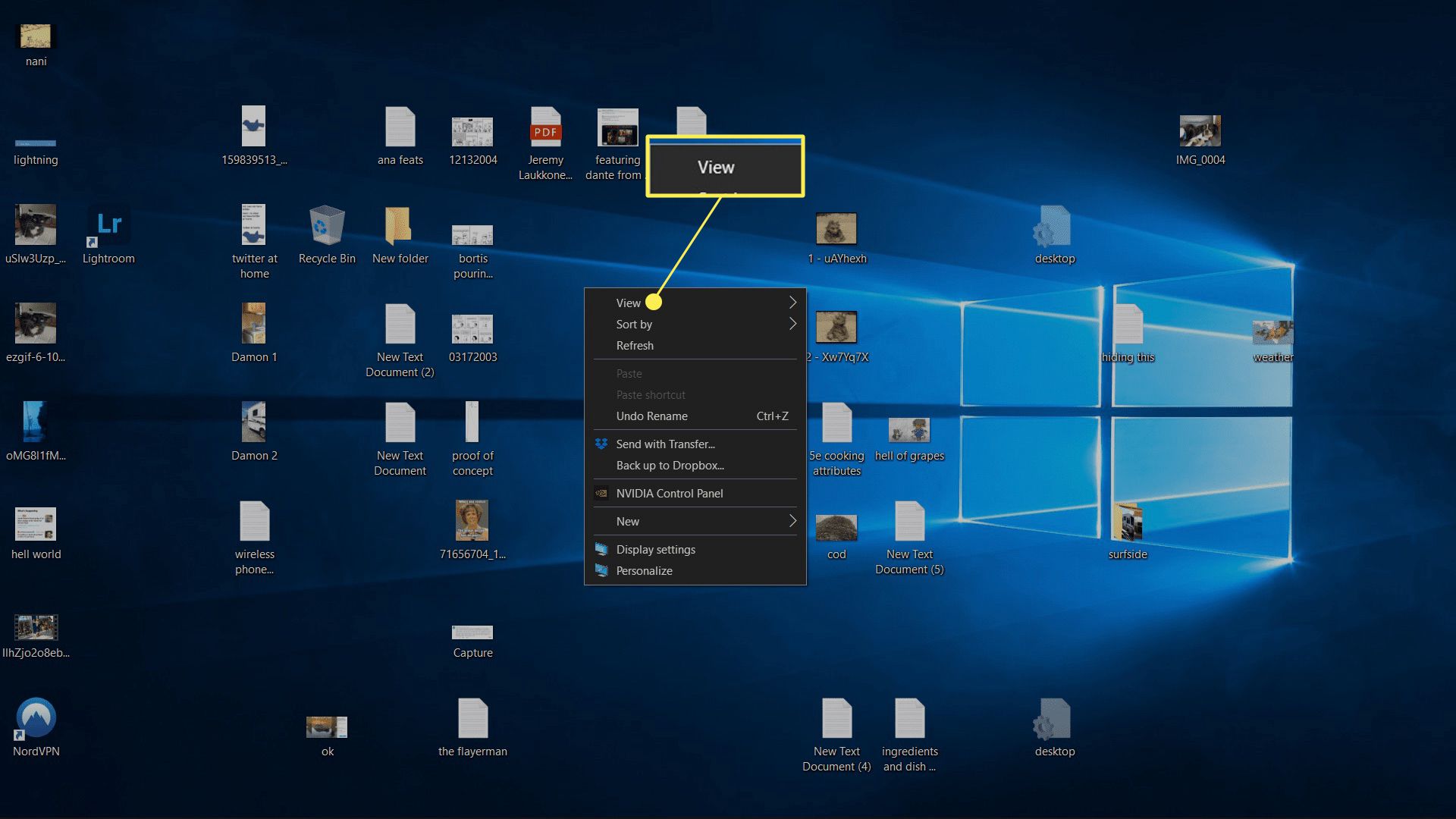
-
Klepněte na Zobrazit ikony na ploše odstranit zaškrtnutí.
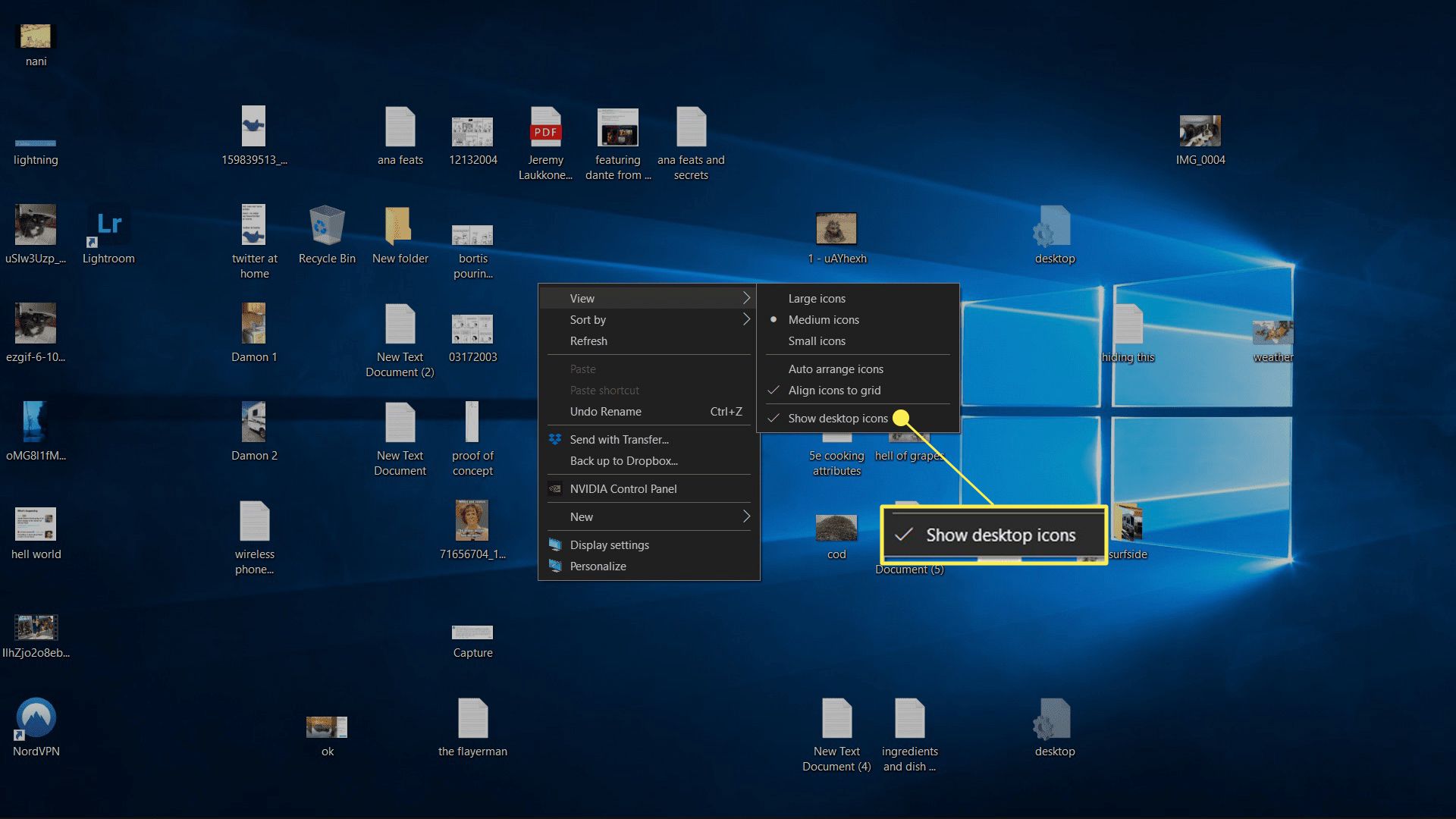
-
Když je zaškrtnutí pryč, ikony na ploše budou skryty.
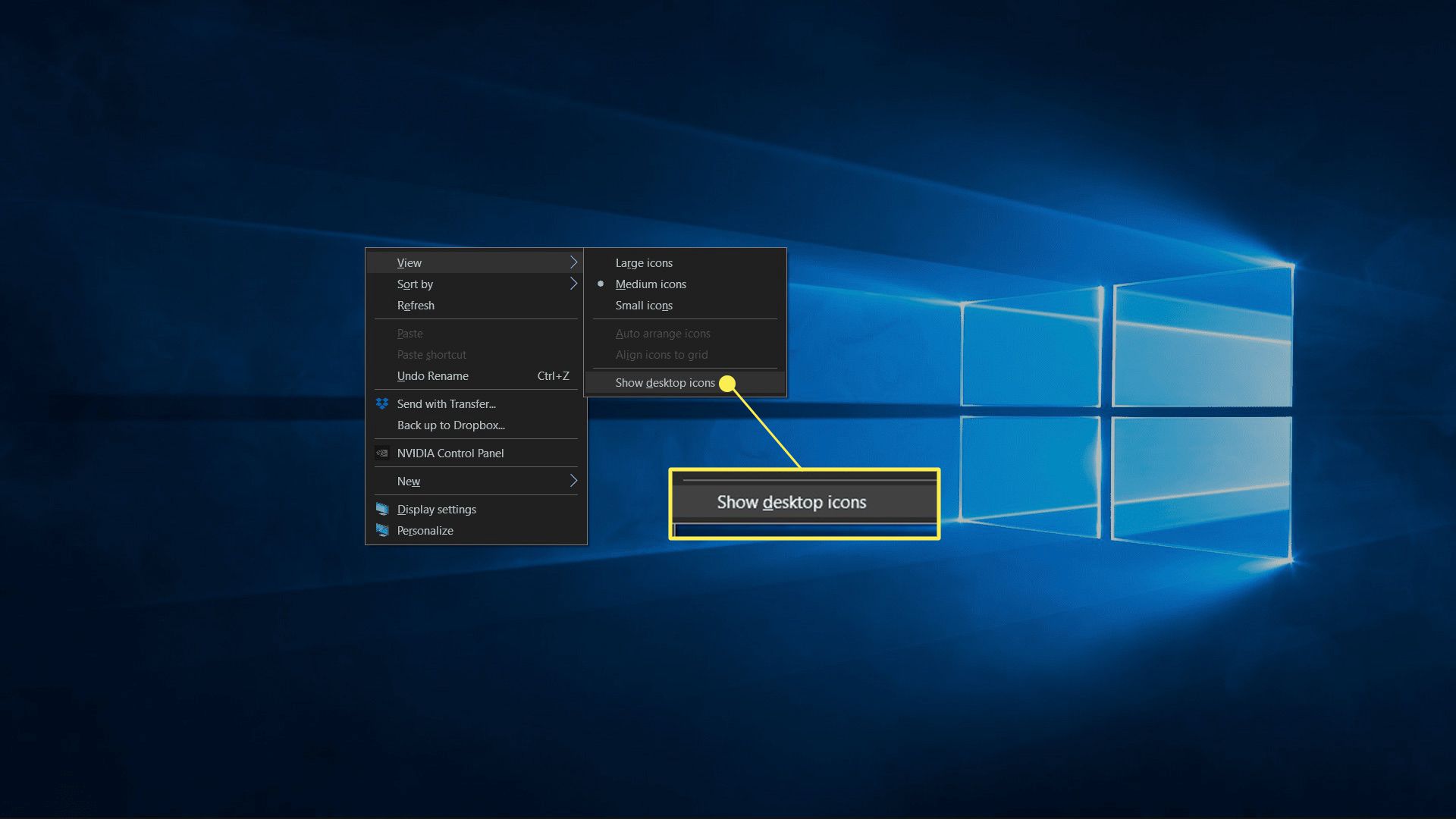
Jak získat přístup ke skrytým ikonám na ploše v systému Windows 10
Skrytím ikon na ploše z počítače nic neodstraníte. Ikony na ploše jsou uloženy ve složce, do které můžete přistupovat pomocí Průzkumníka souborů. Když jsou ikony skryty na ploše, jsou stále přístupné prostřednictvím složky na ploše. Tady je postup, jak otevřít složku na ploše, abyste si mohli prohlížet a přistupovat k souborům a zkratkám, které jste na ploše skryli.
-
Otevřeno Průzkumník souborů.
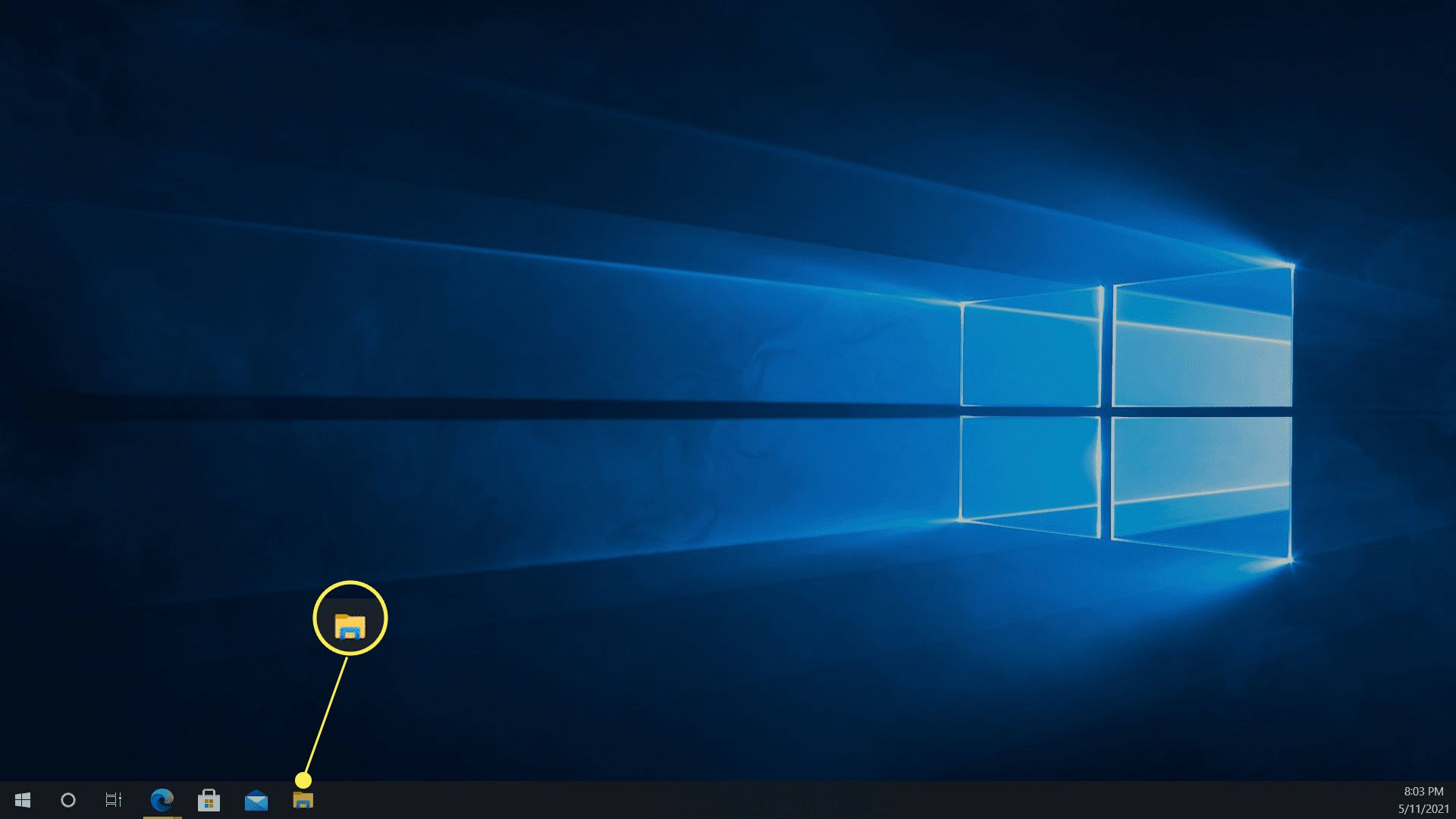
Klikněte na ikonu Průzkumník souborů ikonu na hlavním panelu nebo zadejte Průzkumník souborů do vyhledávacího pole na hlavním panelu.
-
Klepněte na Tento počítač.
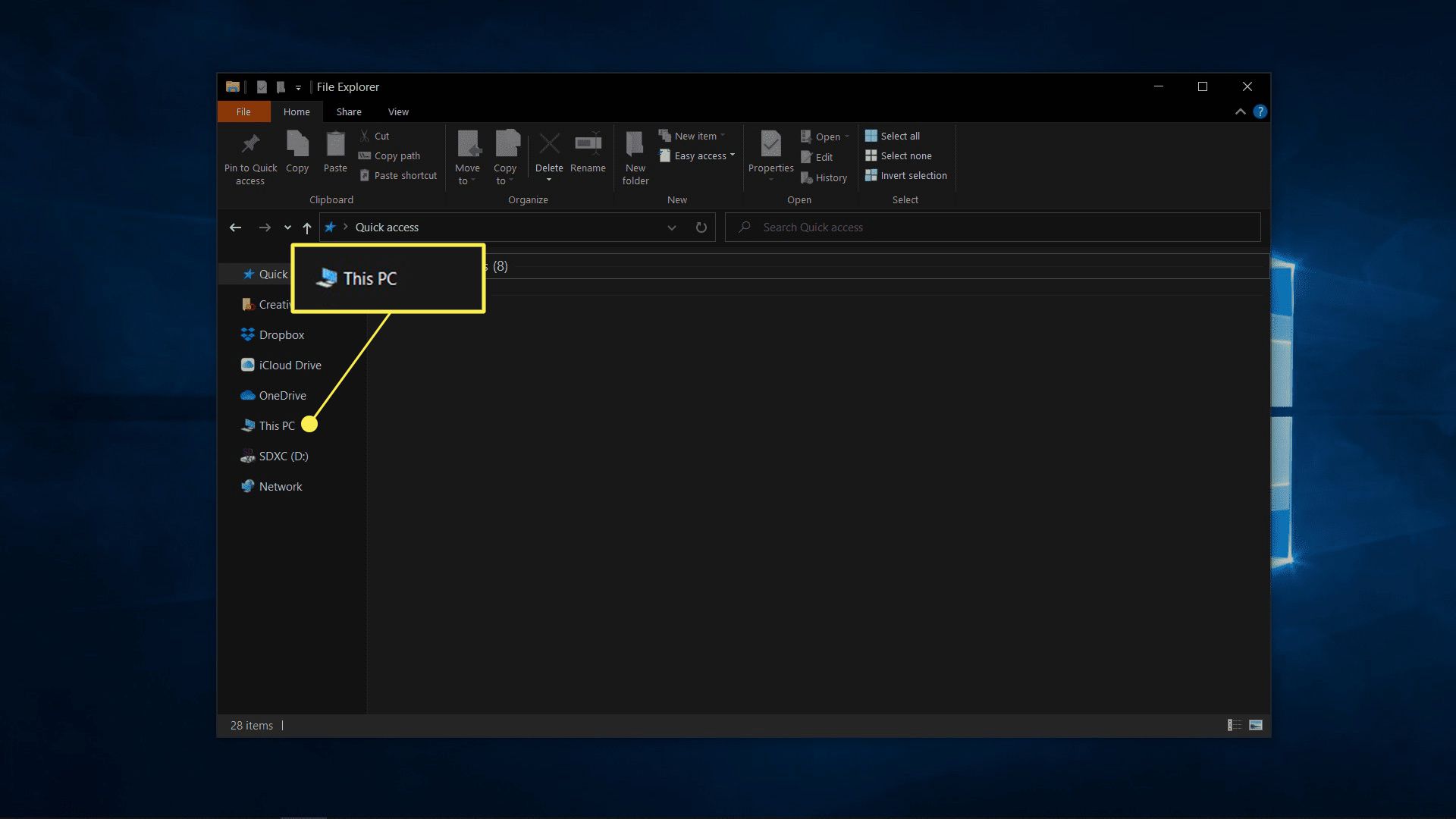
-
Klepněte na plocha počítače.

-
Složka na ploše se otevře v Průzkumníku souborů a umožní vám zobrazit a přistupovat ke skrytým zkratkám a souborům.
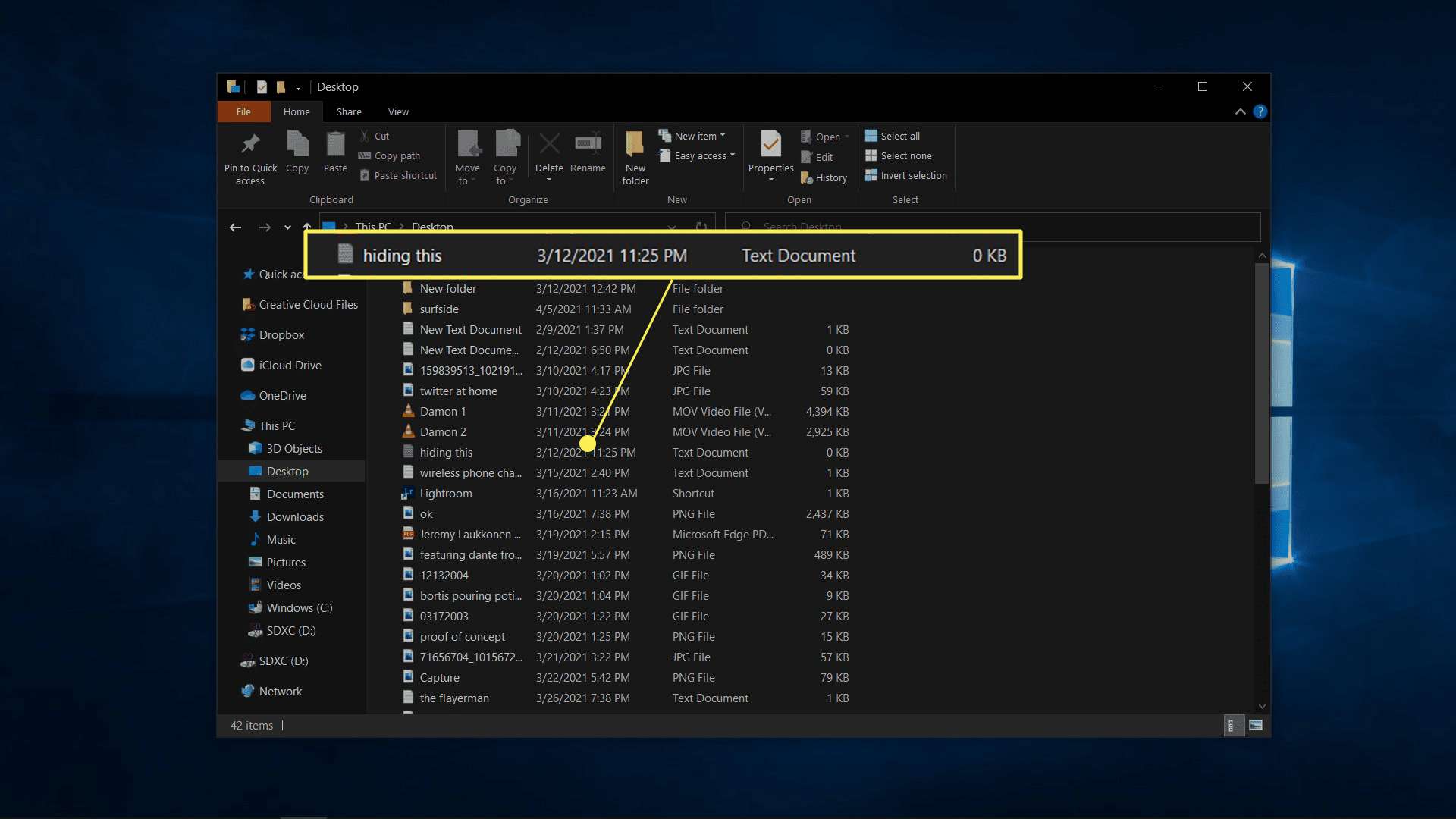
Jak zobrazit skryté ikony na ploše v systému Windows 10
Pokud jste si to rozmysleli a chcete ikony vrátit, můžete stejný postup skrýt pomocí stejného postupu.
-
Klikněte pravým tlačítkem myši kdekoli na prázdné ploše.
-
Přesuňte kurzor myši Pohled v místní nabídce.
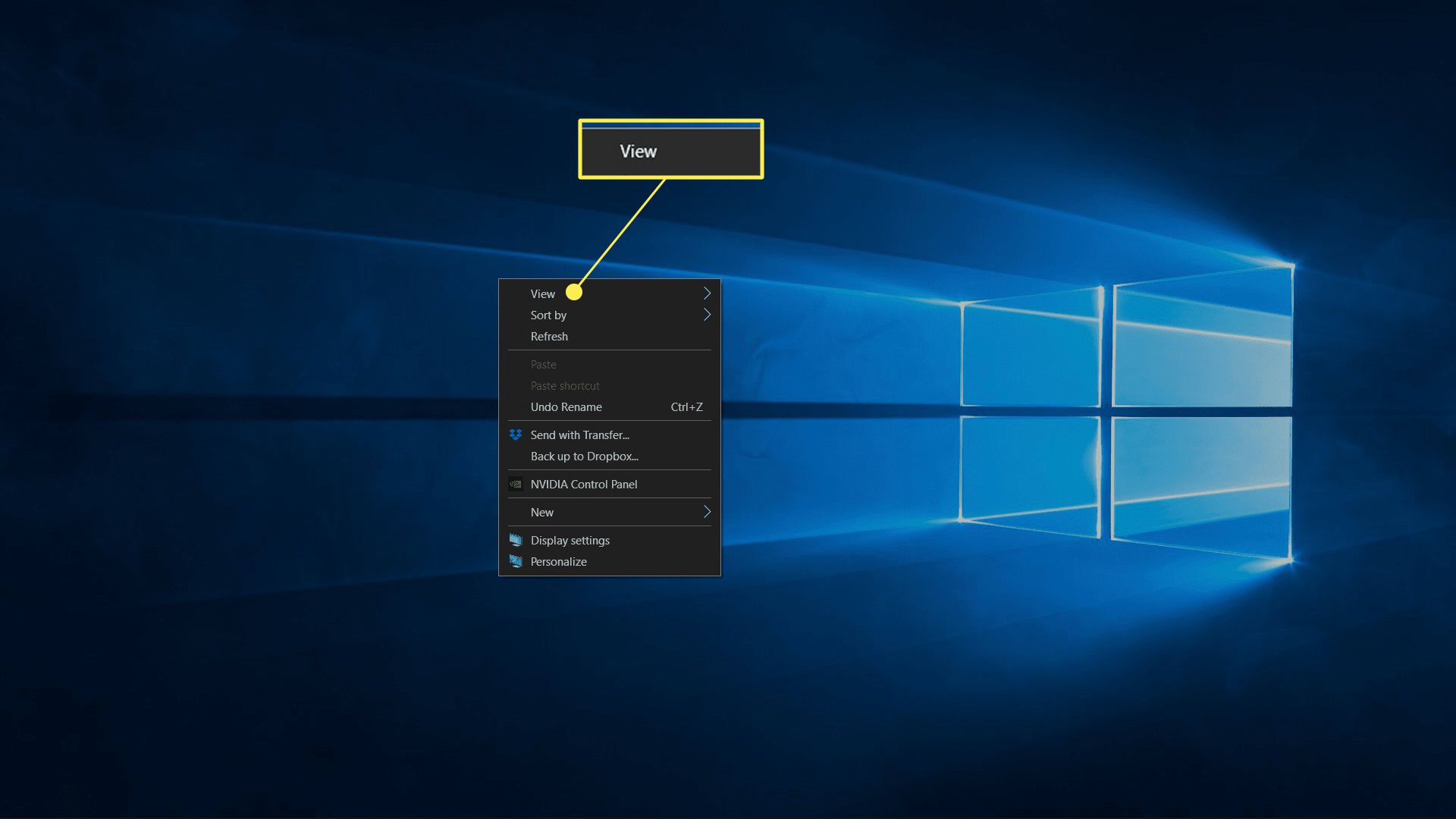
-
Klepněte na Zobrazit ikony na ploše zaškrtnout.
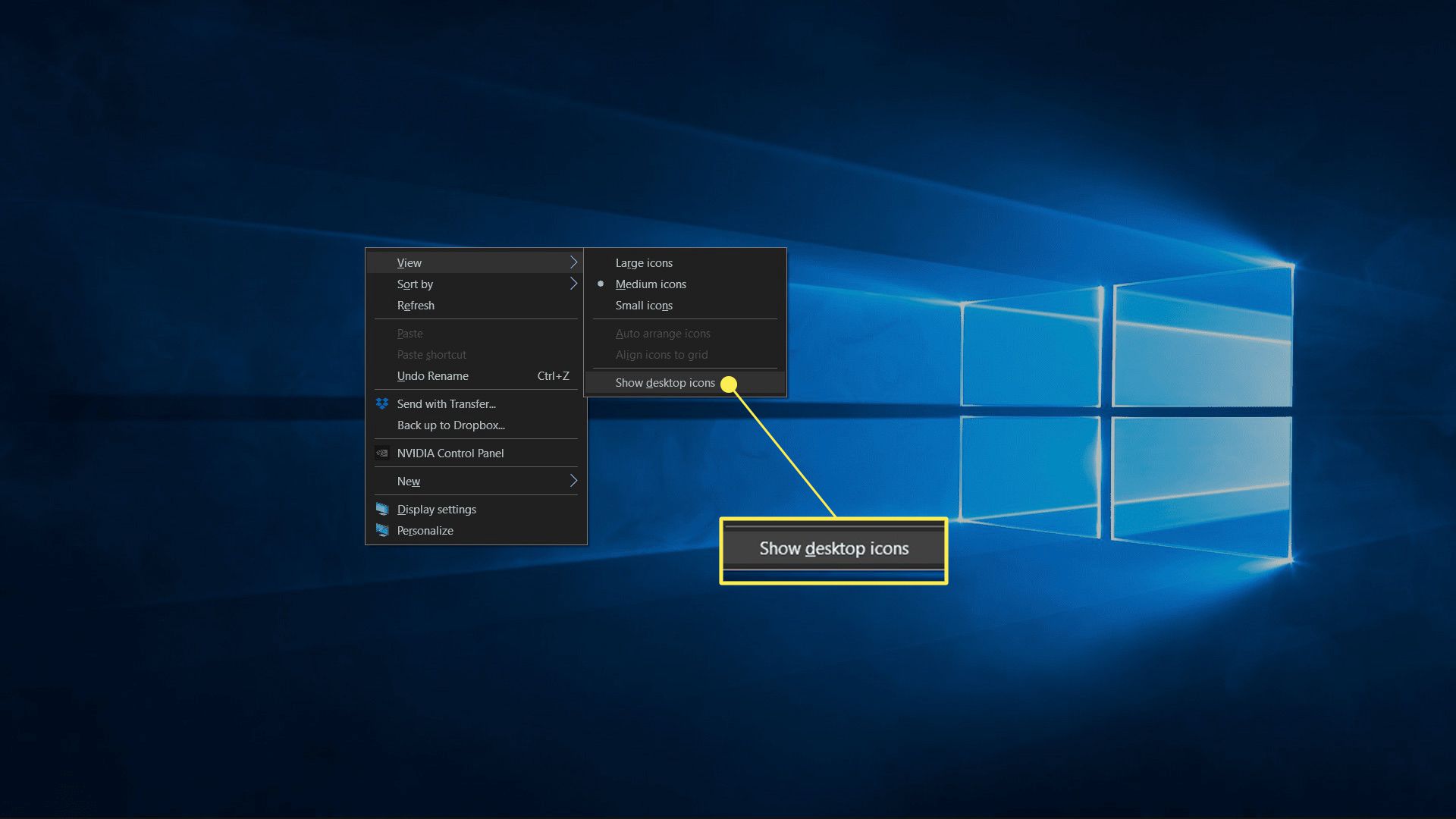
-
Je-li zaškrtnutí, budou ikony na ploše viditelné.
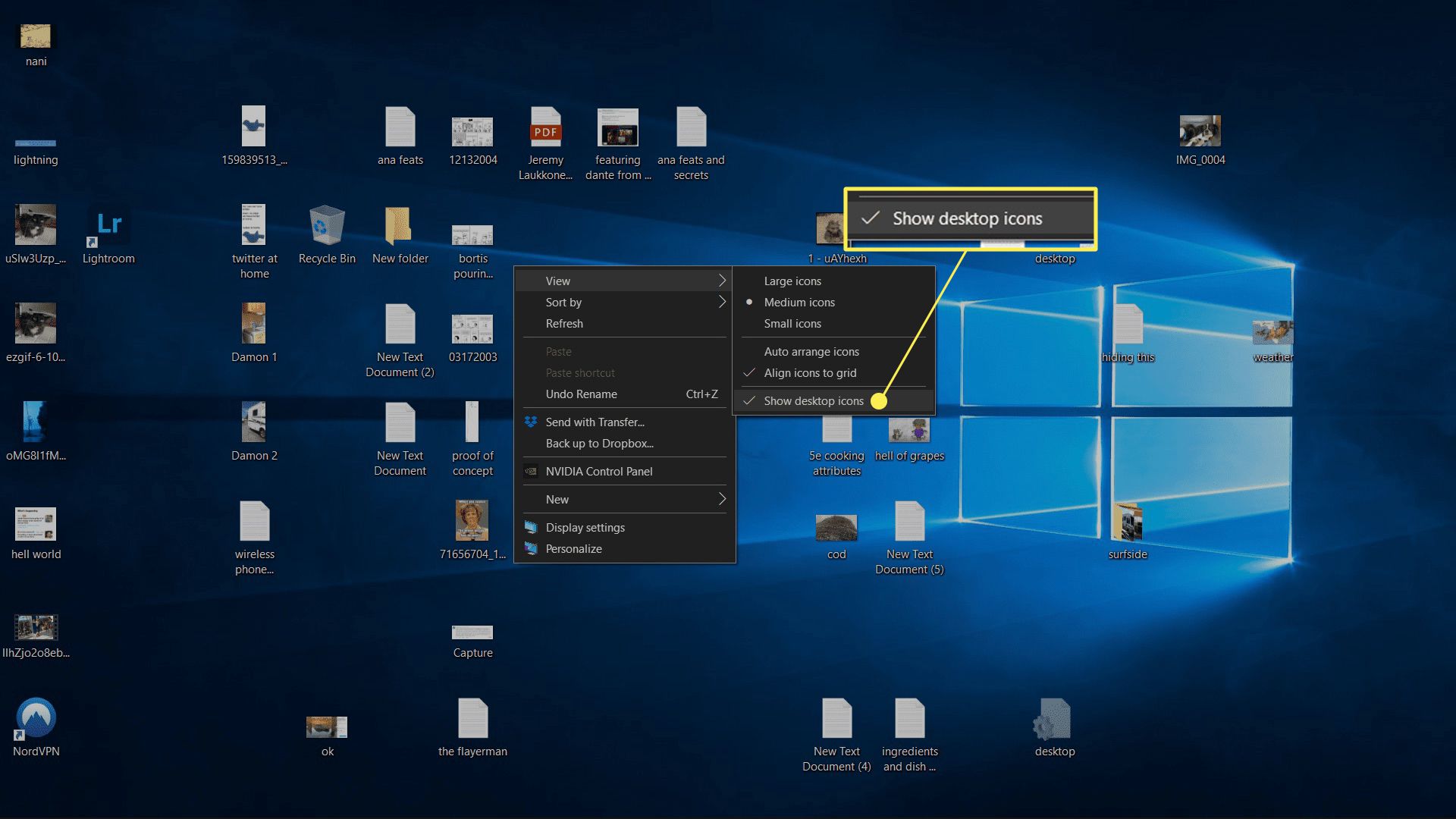
Jak mohu skrýt určité ikony na ploše?
Pokud máte rádi nějaké zástupce, soubory nebo složky na ploše a chcete zmenšit nepořádek, můžete jednotlivé ikony skrýt. Skryté ikony jsou stále k dispozici, ale neuvidíte je, dokud nezapnete možnost zobrazit skryté soubory. Skryté soubory jsou viditelné, když zapnete možnost jejich zobrazení, ale vypadají mírně průhledně. Pokud se na ploše nachází zástupce souboru nebo aplikace, kterého se chcete úplně zbavit, místo skrytí jej přetáhněte do koše. Když odstraníte zástupce, neodstraníte ani samotnou aplikaci, ani soubor. Zde je postup, jak skrýt některé ikony na ploše v systému Windows 10:
-
Klikněte pravým tlačítkem myši soubor, který chcete skrýt, a klikněte na Vlastnosti.
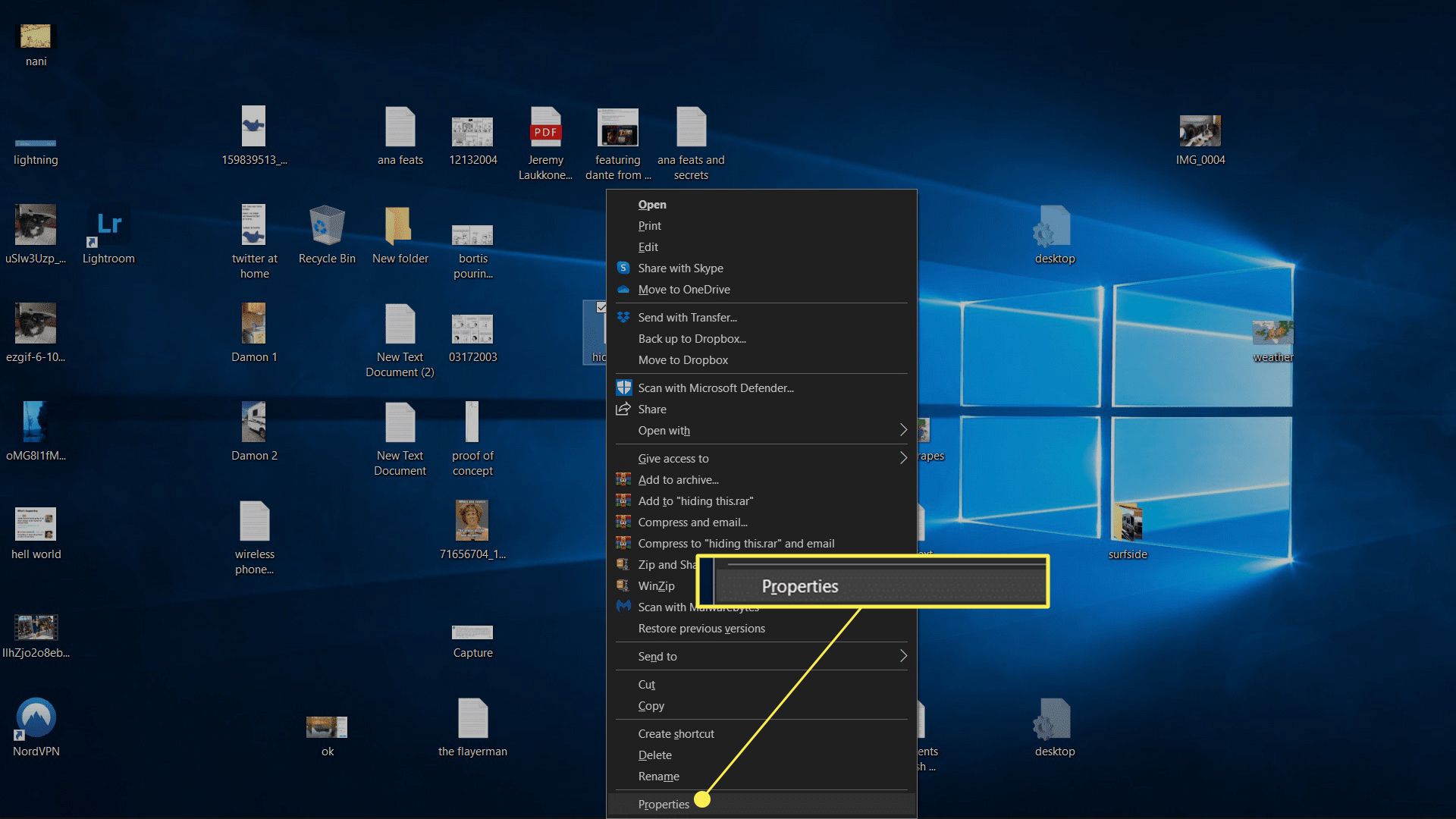
-
Klepněte na Skrytý.
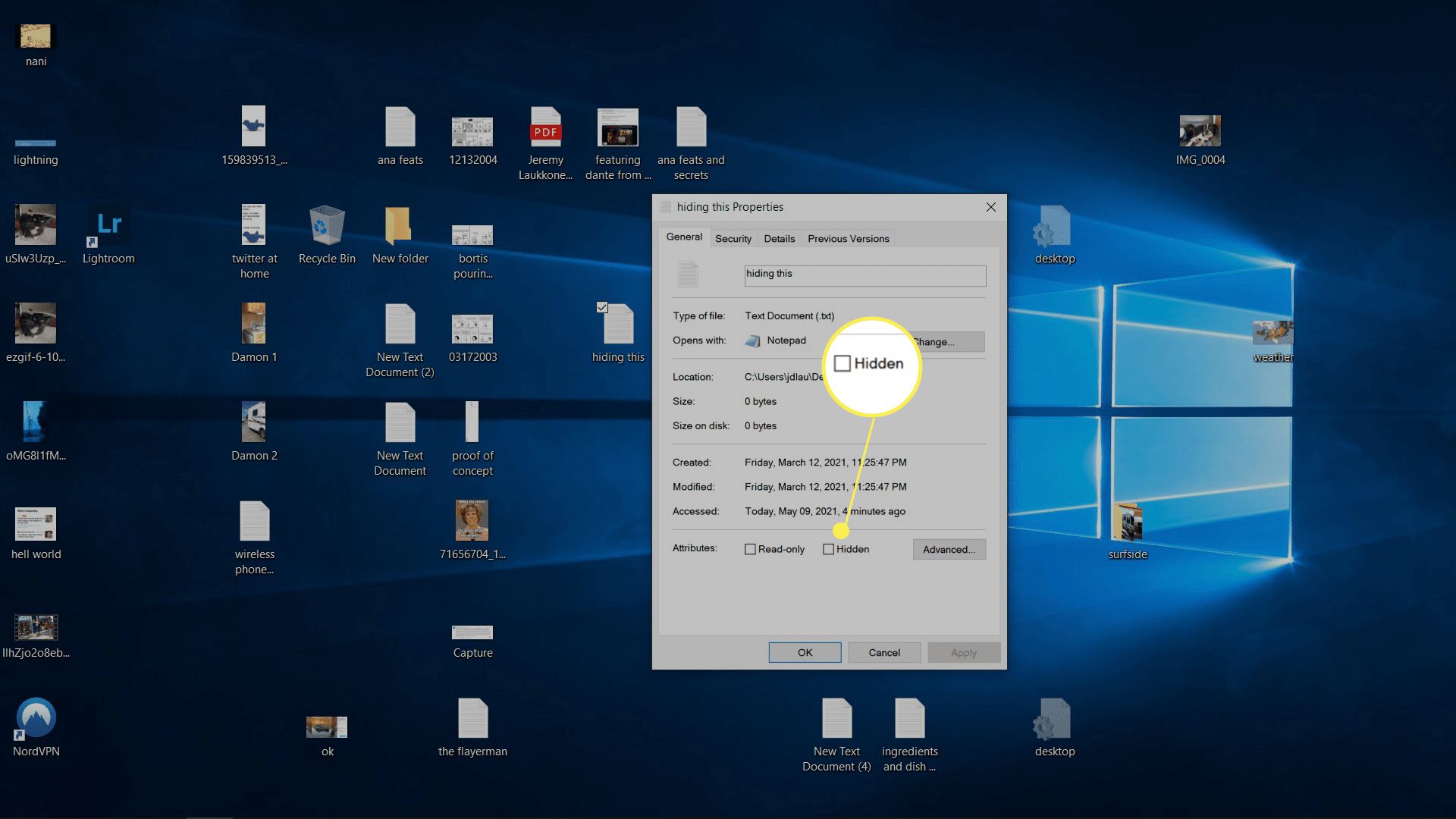
Když je zaškrtnuto políčko vedle Skryté, soubor bude skrytý.
-
Klepněte na OK.
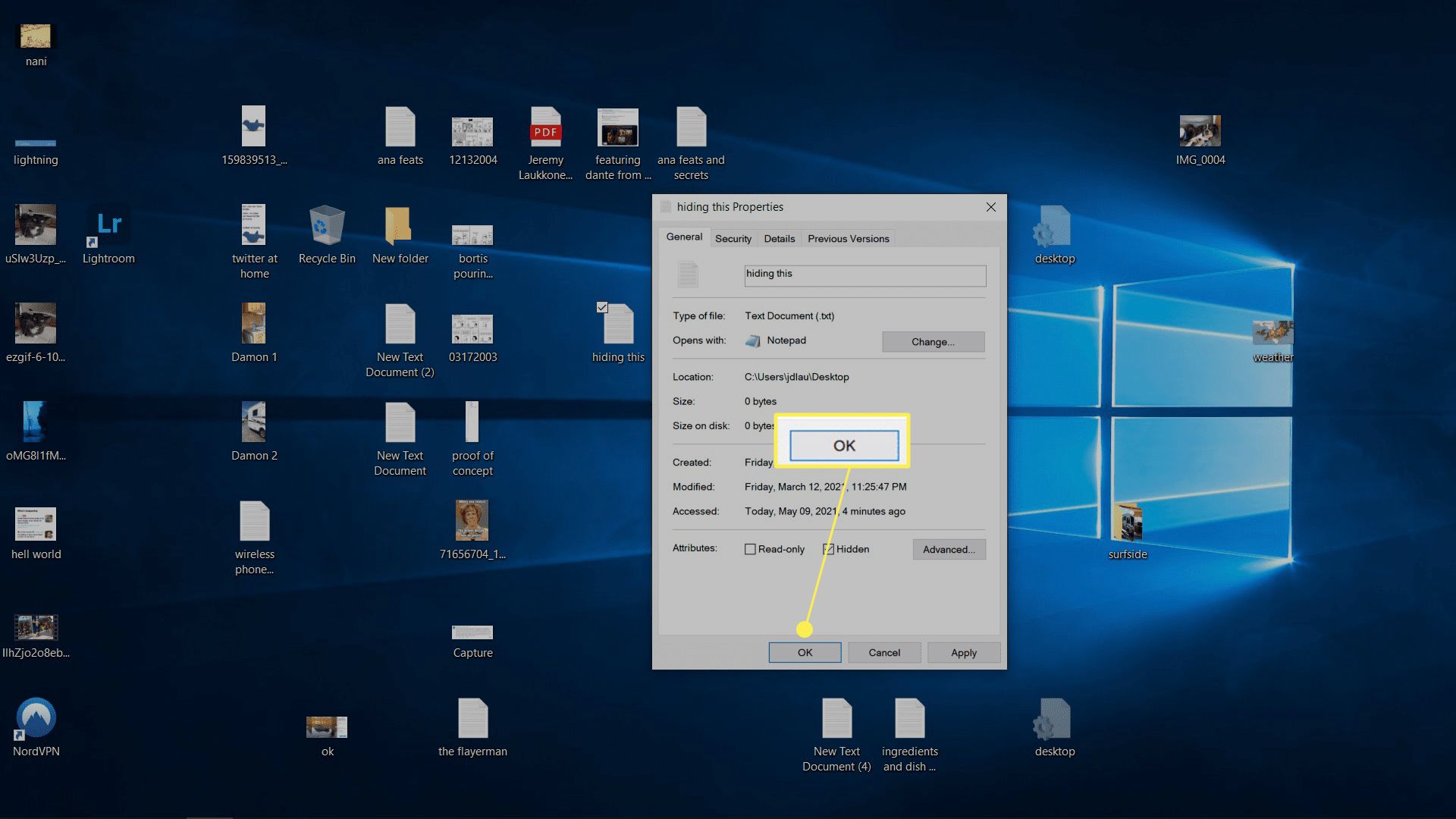
-
Ikona zmizí z plochy nebo se zobrazí průhledná, pokud máte plochu nastavenou na zobrazování skrytých souborů.
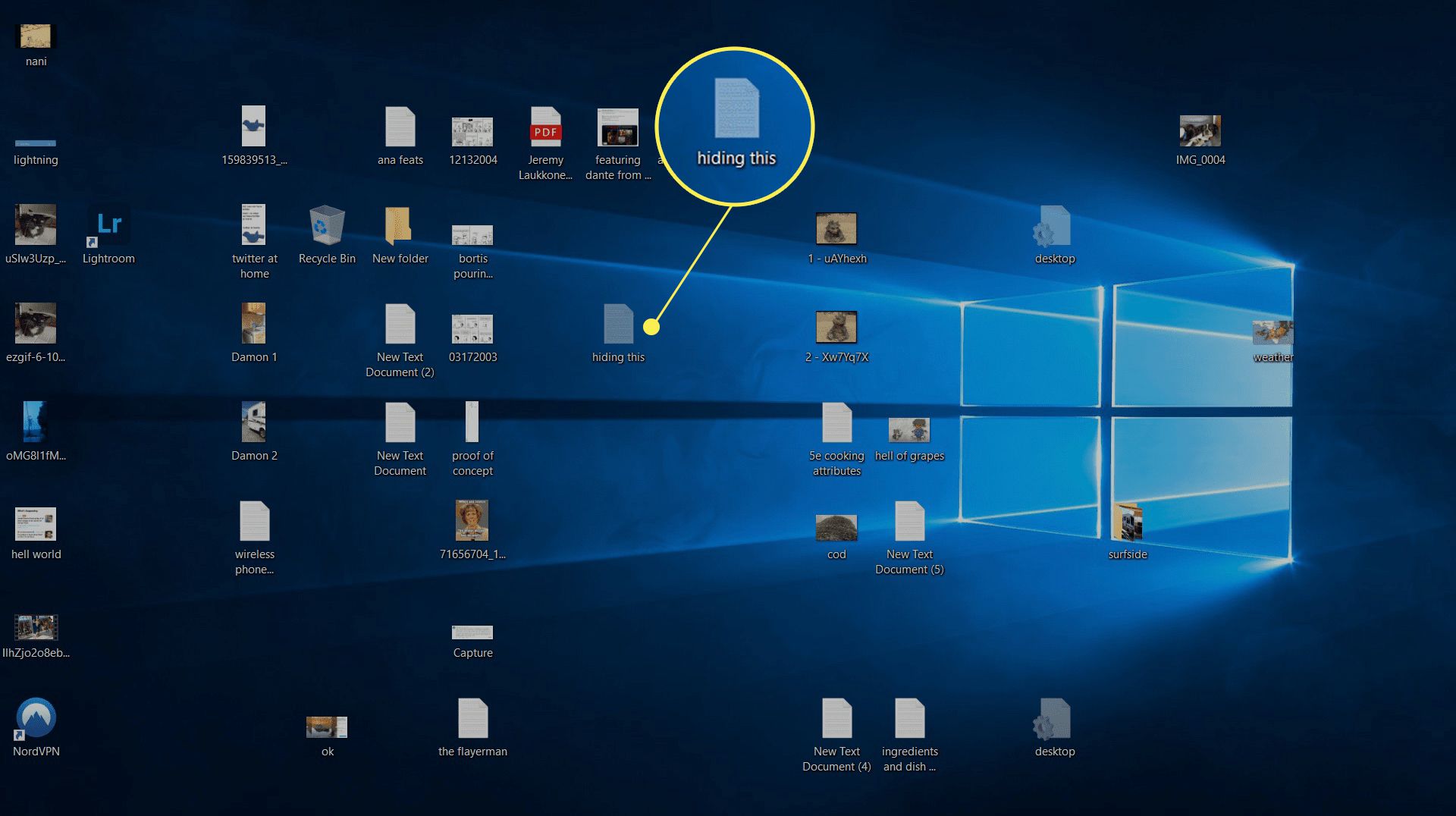
-
Pokud se ikona místo zmizení stane průhlednou, otevřete ji Průzkumník souborů, přejděte na plocha počítače složku a klikněte na Pohled.
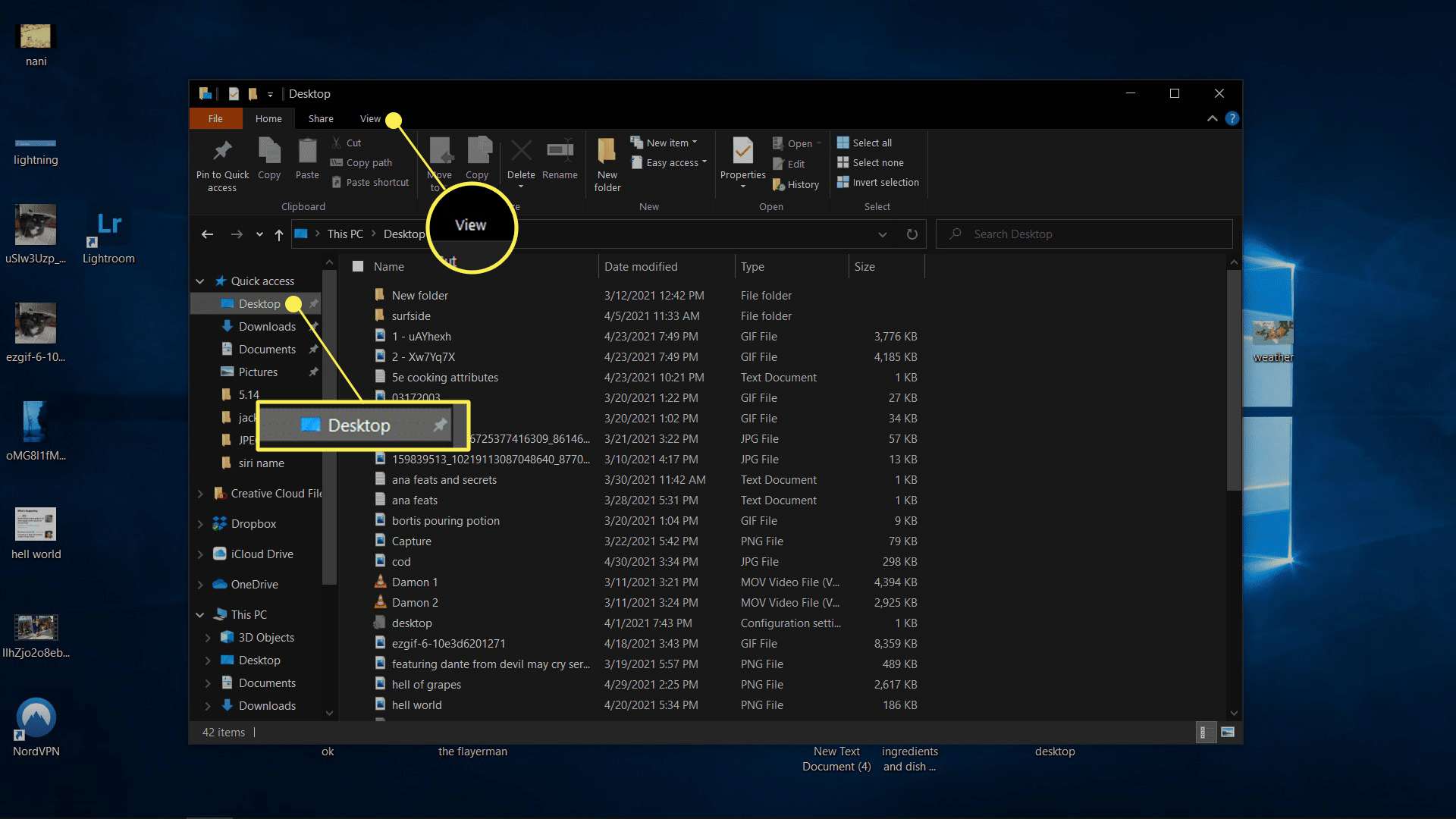
-
Klepněte na možnosti > změnit možnosti složky a hledání.
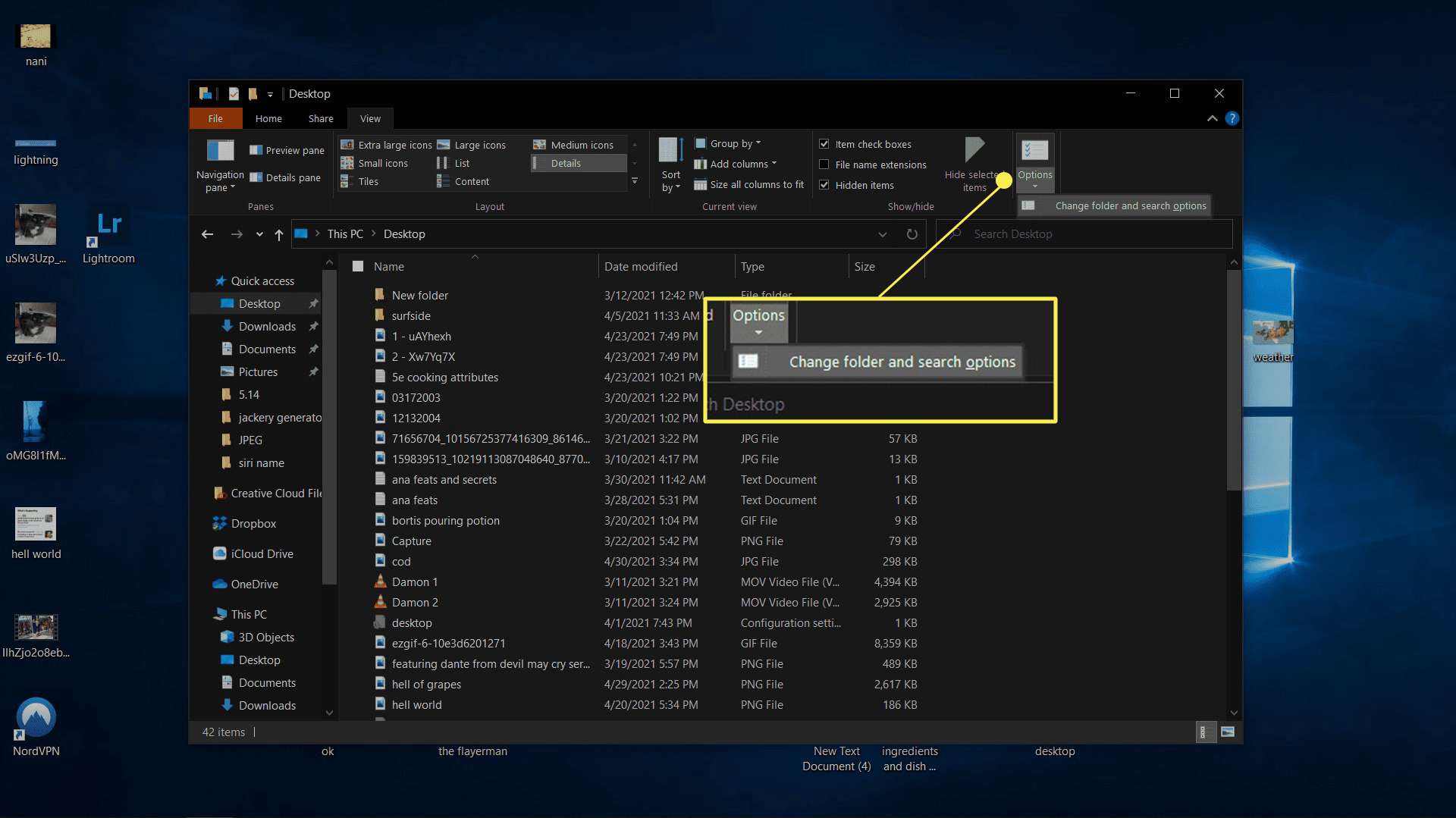
-
Klepněte na Pohled.
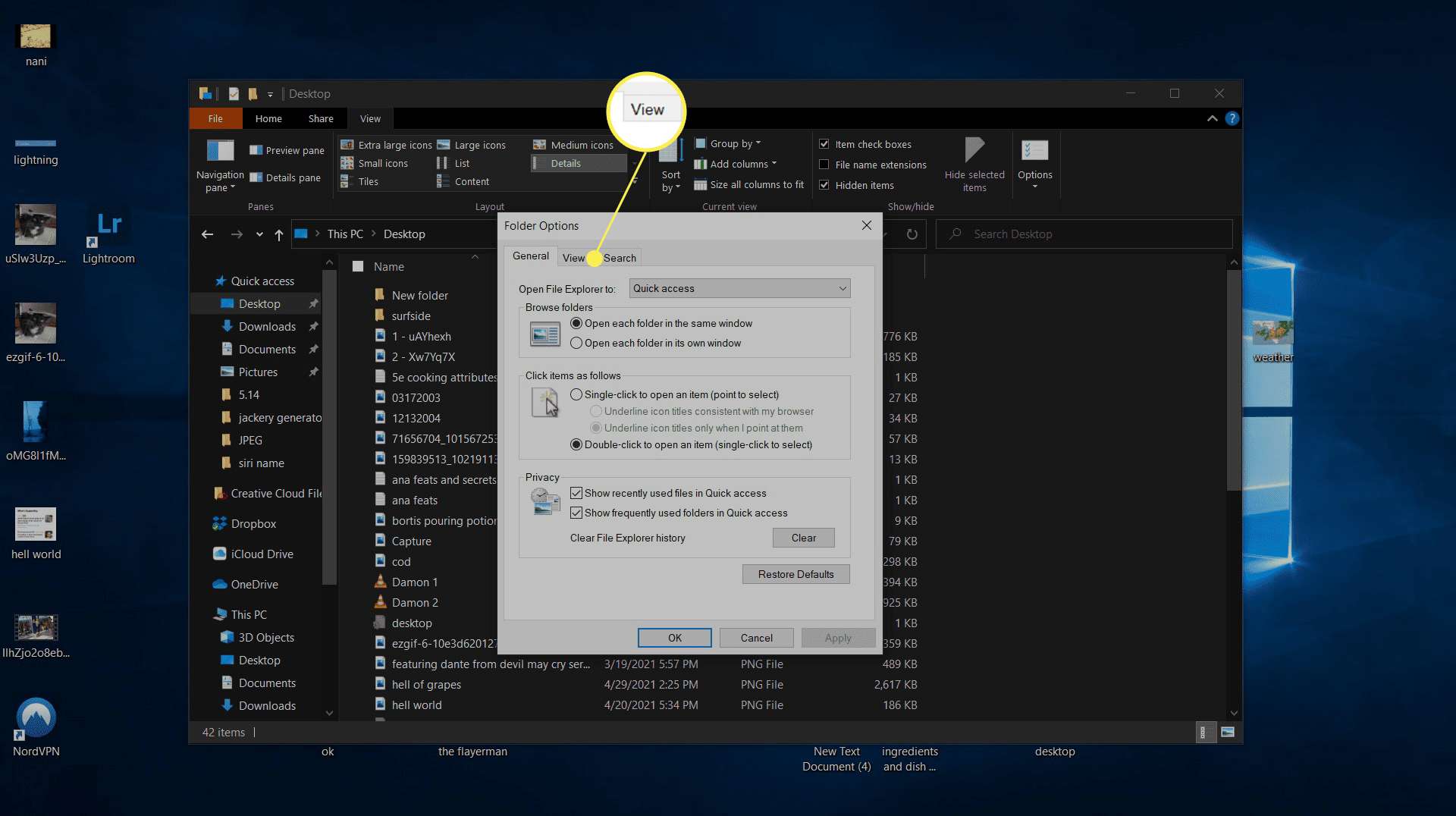
-
Klepněte na Nezobrazovat skryté soubory, složky ani disky, poté klikněte na OK.
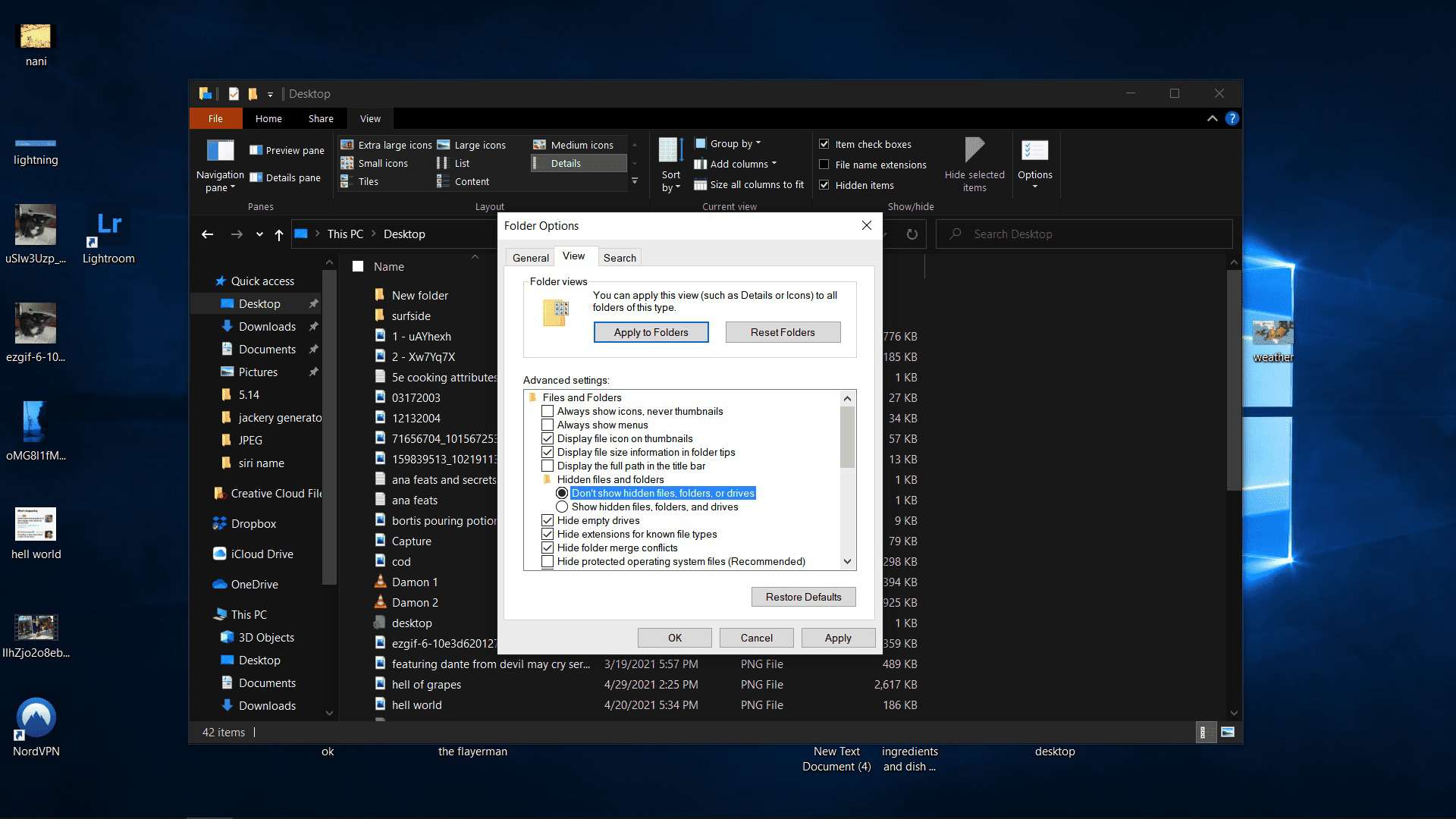
-
Skrytý soubor již nebude viditelný na ploše ani ve složce na ploše v Průzkumníku souborů. Pokud chcete znovu vidět své skryté ikony, budete se muset vrátit do této nabídky a kliknout Zobrazit skryté soubory, složky a jednotky.
Proč skrýt ikony na ploše ve Windows 10?
Pracovní plocha Windows 10 je pohodlná, protože je to v zásadě složka, která je vždy přítomna vpředu a uprostřed a poskytuje přístup ke konkrétním souborům a aplikacím bez nutnosti otevírat Průzkumník souborů. Má však tendenci se časem přeplňovat, protože mnoho aplikací automaticky umístí zástupce na plochu. Pokud vás už nebaví řešit nepořádek a nechcete si dělat čas na mazání nebo přesunutí jednotlivých zkratek a souborů, můžete ikony na ploše úplně skrýt. Klávesové zkratky a soubory jsou stále k dispozici, i když to uděláte, a máte k nim přístup ze složky na ploše v Průzkumníku souborů, ale plocha bude vypadat čistě a prázdně. Pokud si to rozmyslíte a rozhodnete se ikony odkrýt, vše se zobrazí zpět tak, jak to bylo původně. FAQ
-
Jak skryjete ikony na ploše v systému Windows 7?
Proces skrytí ikon ve Windows 7 je stejný jako výše uvedený postup pro Windows 10: Klepněte pravým tlačítkem myši na plochu, vyberte Pohled, potom zrušte zaškrtnutí Zobrazit ikony na ploše.
-
Jak skryjete ikony na ploše v počítači Mac?
Existuje několik způsobů, jak skrýt ikony na ploše v počítači Mac. Chcete-li skrýt vše na ploše, otevřete Terminál a zadejte: výchozí hodnoty napište com.apple.finder CreateDesktop falešný vyhledávač killall. Chcete-li, aby se vaše ikony znovu zobrazovaly, zadejte výchozí hodnoty napište com.apple.finder CreateDesktop true killall Finder do terminálu. Chcete-li skrýt systémové ikony, jako jsou pevné disky, připojené ovladače a servery, přejděte na Nálezce > Předvolby > Všeobecné a zrušte zaškrtnutí systémových ikon. Existují také aplikace pro Mac, které skryjí plochu pro prezentace nebo při pořizování snímků obrazovky. Zvažte stažení CleanShotX nebo získejte OneSwitch.